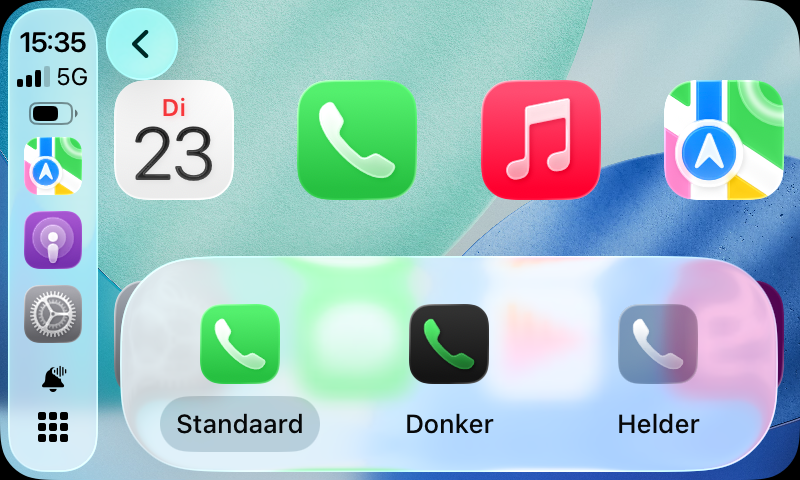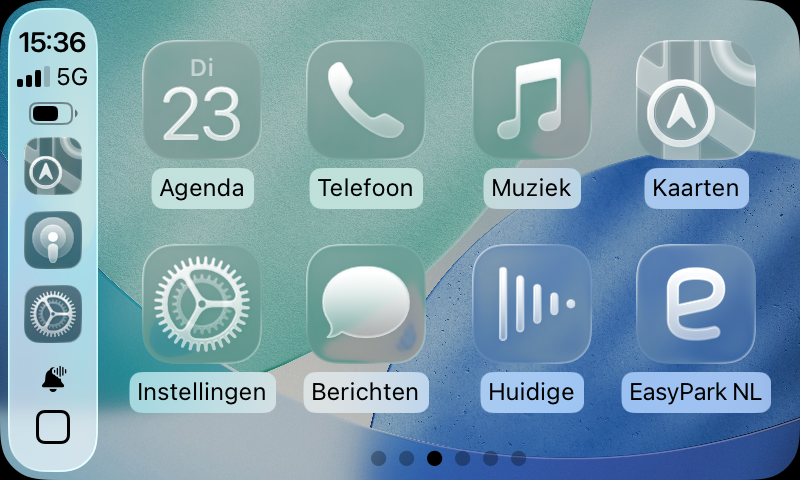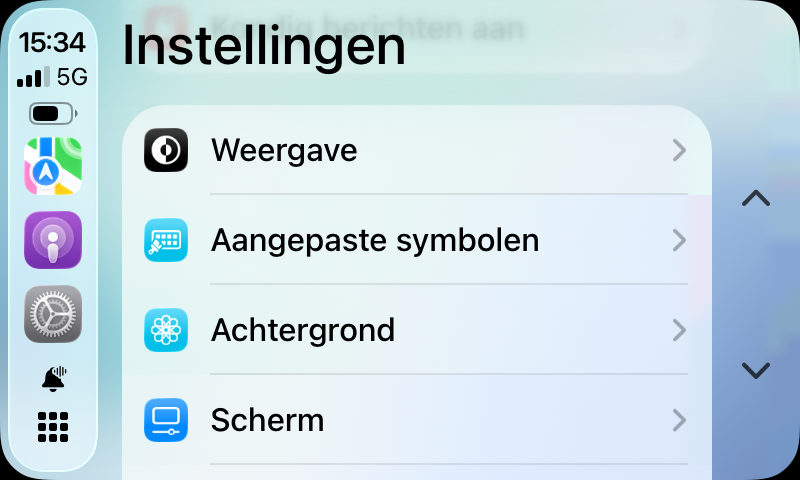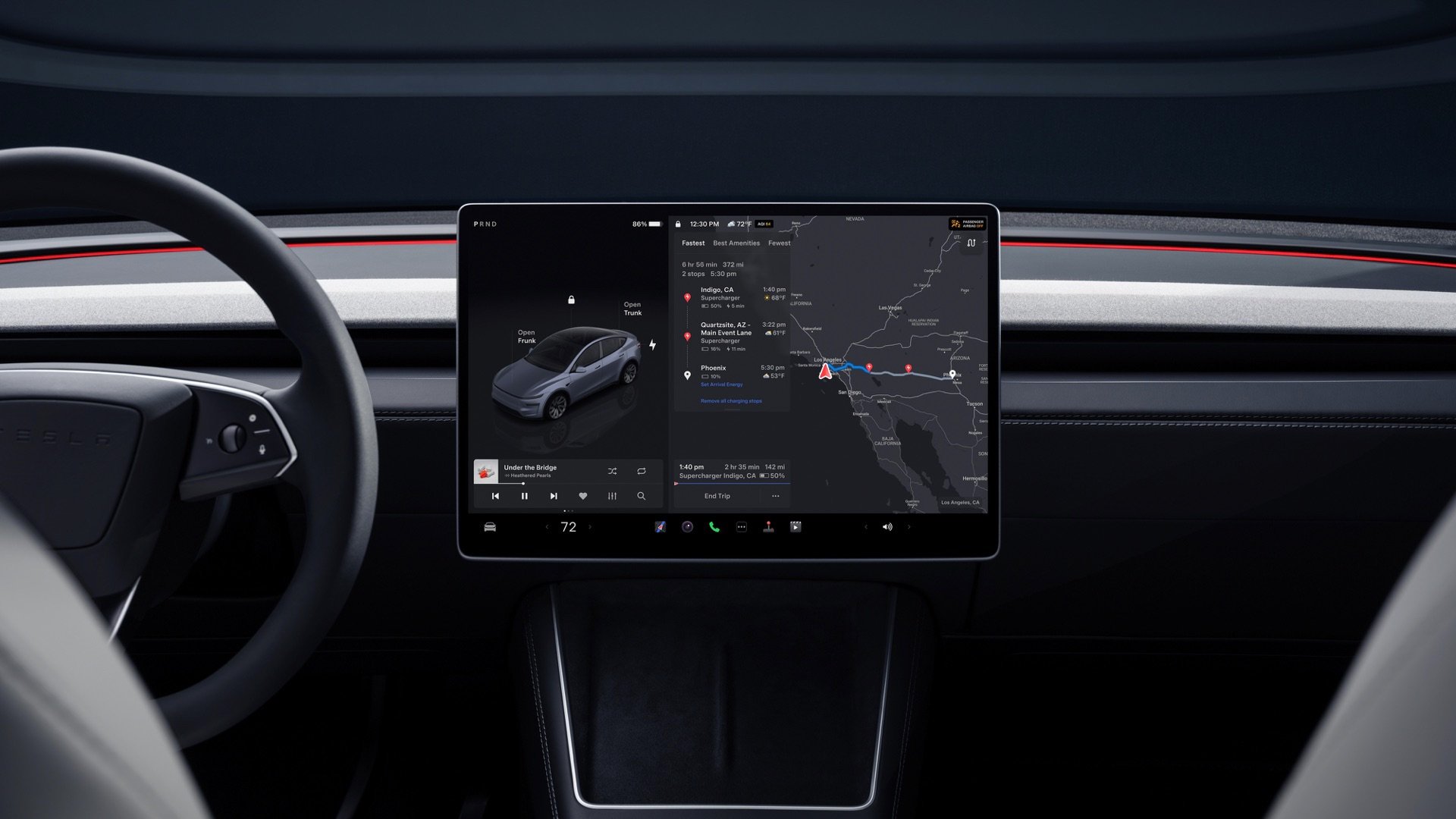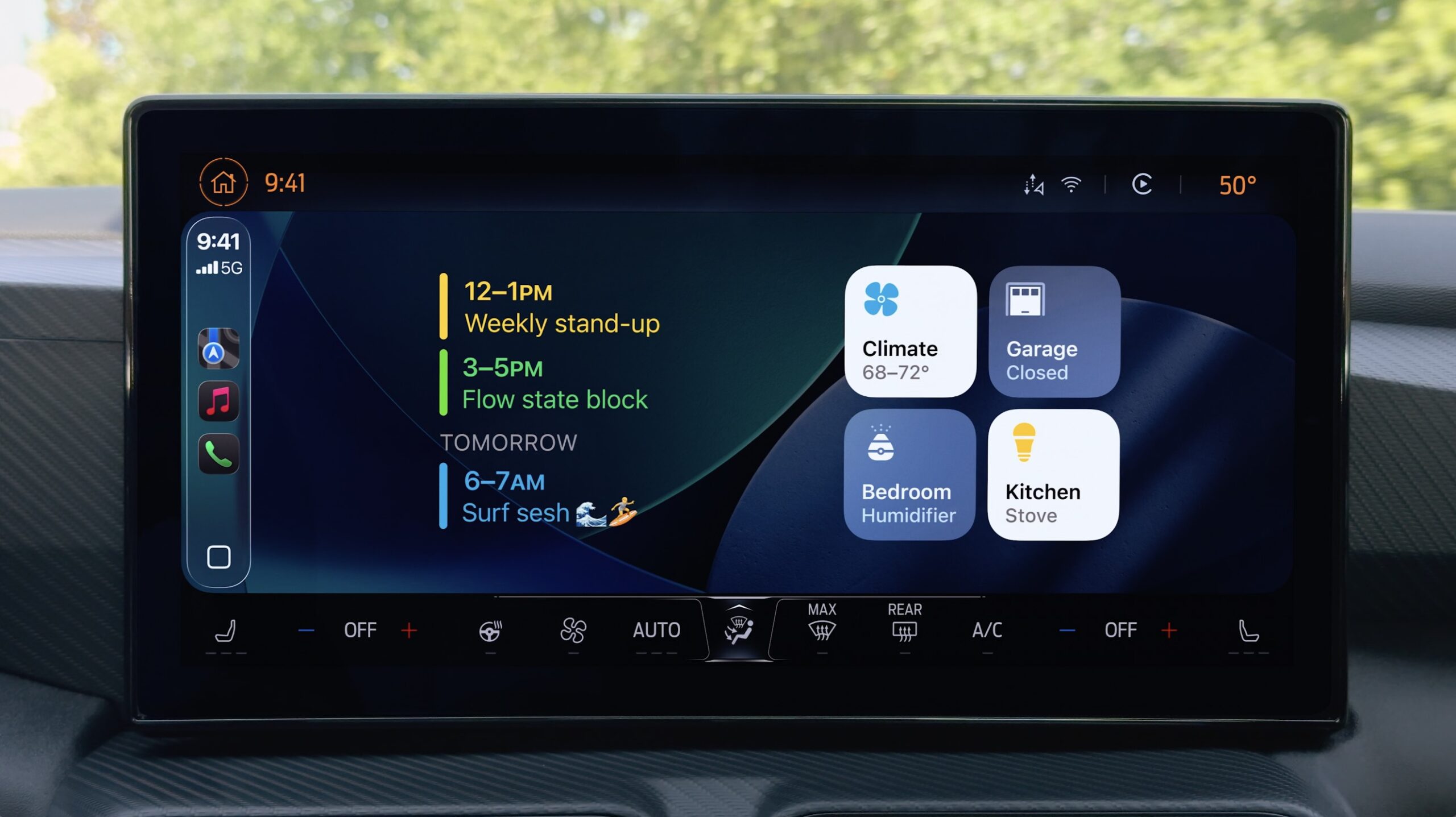In CarPlay je appicoontjes aanpassen: zo doe je dat sinds iOS 26
Sinds iOS 18 zijn er op de iPhone en iPad allerlei manieren om de weergave van je appicoontjes aan te passen. Je kunt bijvoorbeeld een kleur voor je appicoontjes instellen of de donkere versies kiezen. In CarPlay kan dat op dit moment nog niet, maar daar is sinds iOS 26 verandering ingekomen. Sinds die versie kun je ook de appicoontjes van CarPlay een andere look geven, al zijn de mogelijkheden wel iets beperkter. Lees hier alles over het aanpassen van de CarPlay-icoontjes en hoe je het doet.
CarPlay appicoontjes aanpassen: dit kun je kiezen
Voor de apps op je CarPlay-scherm, heb je in de basis de keuze uit drie opties:
- Standaard: de weergave van de appicoontjes zoals je gewend bent
- Donker: schakel over naar de donkere versies van de appicoontjes, net als op je iPhone
- Helder: een meer transparante look in het nieuwe Liquid Glass-design
Bij de opties Donker en Helder heb je nog de keuze uit meerdere instellingen. Zo kun je bij Donker kiezen voor Automatisch, zodat de icoontjes alleen donker zijn als je CarPlay-scherm naar de donkere modus gaat (bijvoorbeeld als je koplampen van je auto aan gaan). Bij de optie Helder heb je naast Automatisch ook nog de optie voor Licht en Donker. De lichte versie is de meest transparante variant van de glasachtige icoontjes, terwijl de donkere versie wat meer op matglas lijkt. Laatstgenoemde is wat ons betreft beter leesbaar en duidelijker.
CarPlay appicoontjes wijzigen doe je zo
Om de CarPlay-appicoontjes aan te passen (naar bijvoorbeeld donker of helder), volg je deze stappen:
- Sluit je iPhone aan en start CarPlay in je auto.
- Open de Instellingen-app en tik op Aangepaste symbolen.
- Kies de gewenste optie: Standaard, Donker of Helder.
- Kies bij Donker of Helder eventueel nog de gewenste instelling (zoals automatisch op basis van gebruik van je koplampen).
- In de achtergrond zie je live hoe de appicoontjes veranderen.
- Sluit de Instellingen-app af.
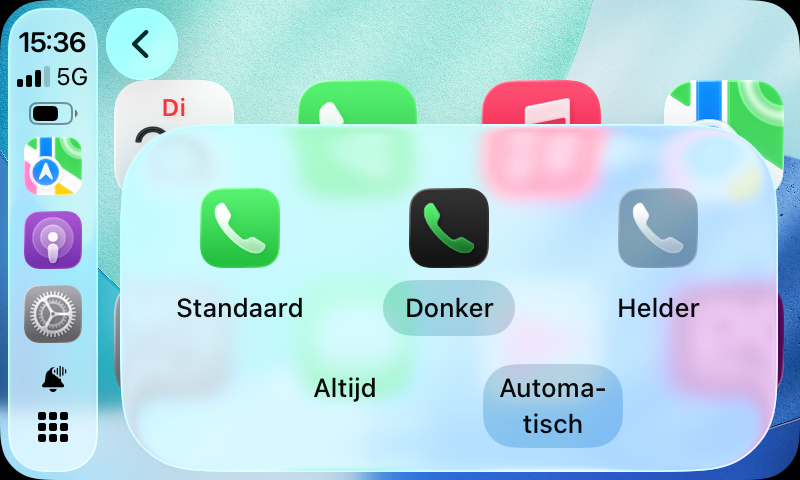
Meer over iOS 26
iOS 26 is de grote nieuwe iPhone-update van 2025. In iOS 26 vind je talloze nieuwe functies en er is een gloednieuw design, genaamd Liquid Glass. Alle standaardapps zijn opnieuw ontworpen, maar er zijn ook veel nieuwe functies in apps als Berichten, Safari, Muziek en Foto’s. CarPlay krijgt ook een nieuw ontwerp en functies als widgets. De geschikte toestellen van iOS 26 zijn de iPhone 11-serie en nieuwer. De release van iOS 26 is 15 september 2025. Lees ook onze review van iOS 26.
CarPlay
Apple CarPlay zorgt ervoor dat je allerlei belangrijke iPhone-functies veilig kunt gebruiken in de auto. Je kan ermee navigeren, muziek bedienen, bellen, berichten sturen en meer. Er zijn diverse apps voor CarPlay beschikbaar, waaronder WhatsApp op CarPlay, Spotify en Google Maps. Haal meer uit CarPlay met deze tips en apps! Inmiddels is er ook een volledige nieuwe generatie CarPlay, waarbij alle schermen van een auto (indien aanwezig) aangestuurd en aangepast kunnen worden. Daarbij zijn er ook veel meer widgets en kan CarPlay standaardfuncties van de auto bedienen, zoals de klimaatbeheersing en radio.